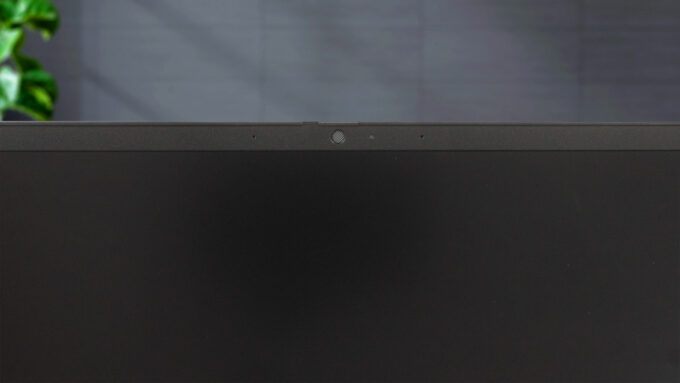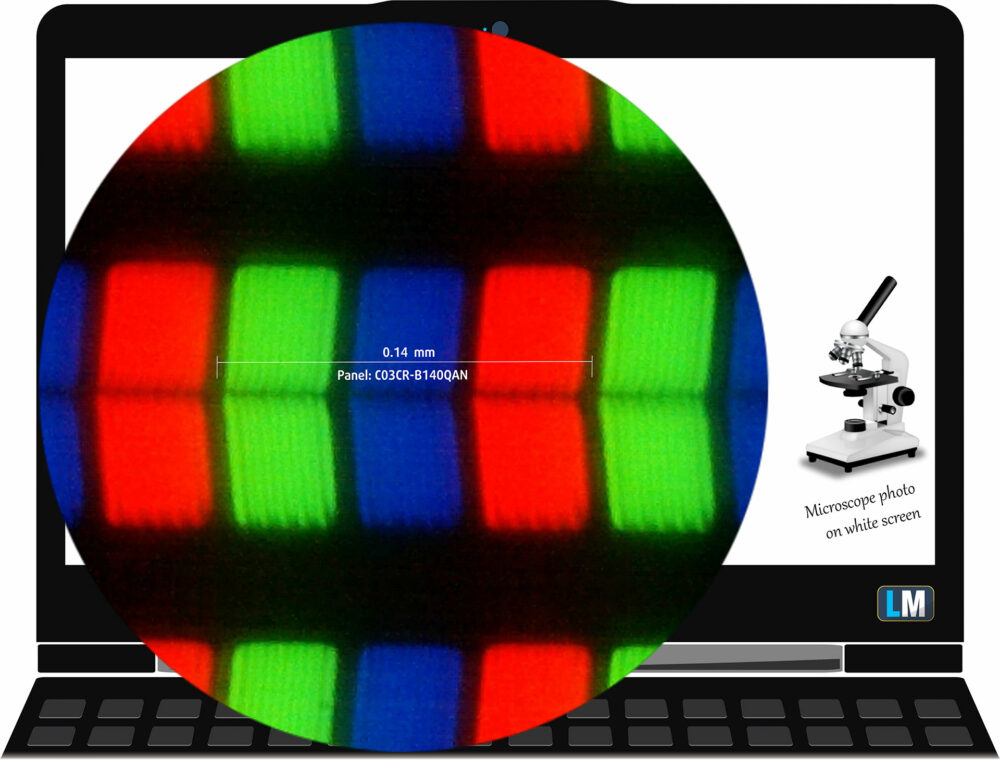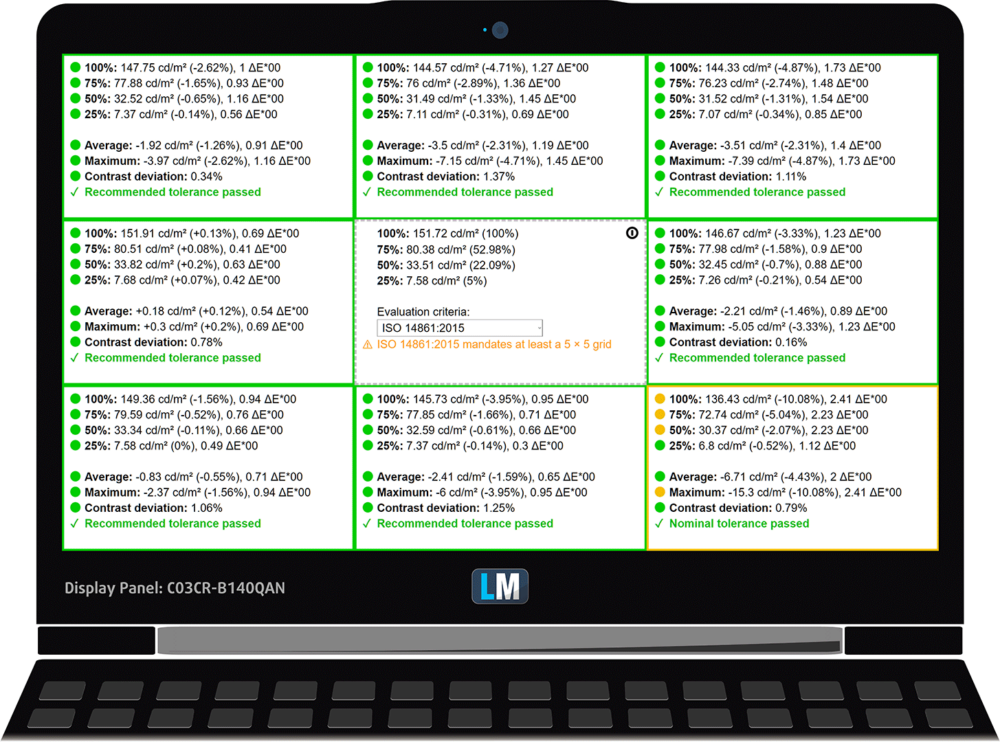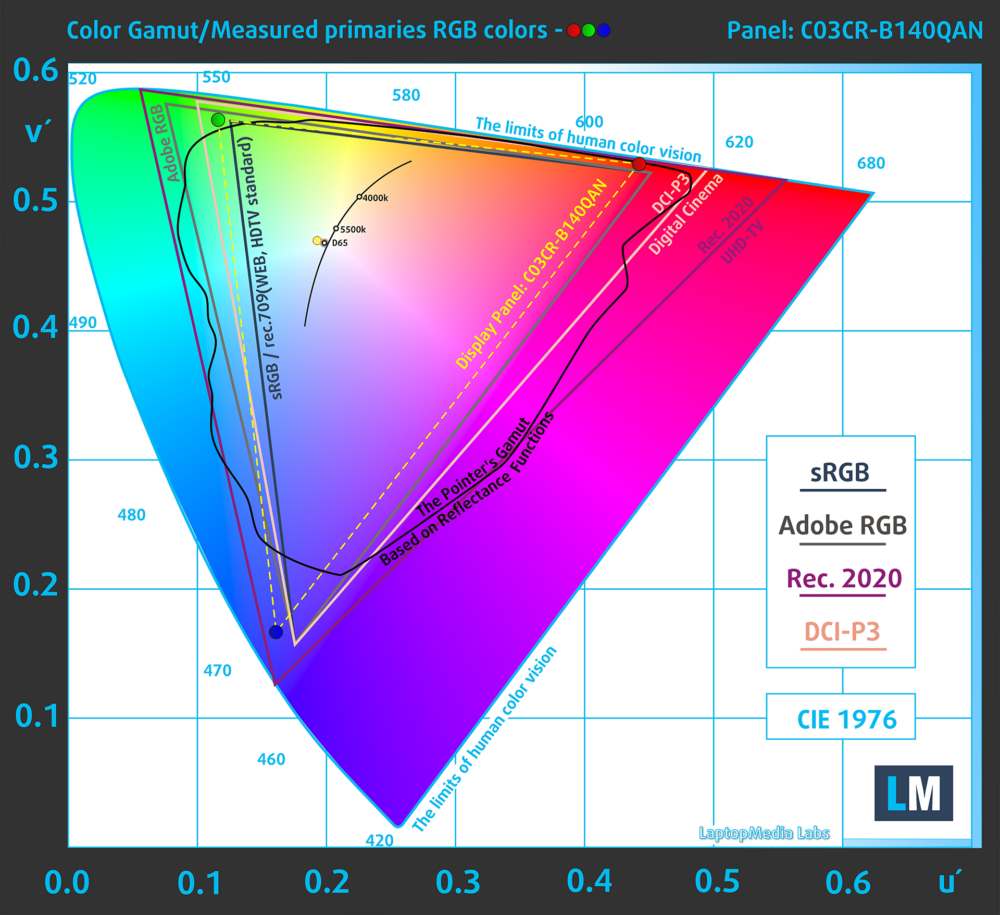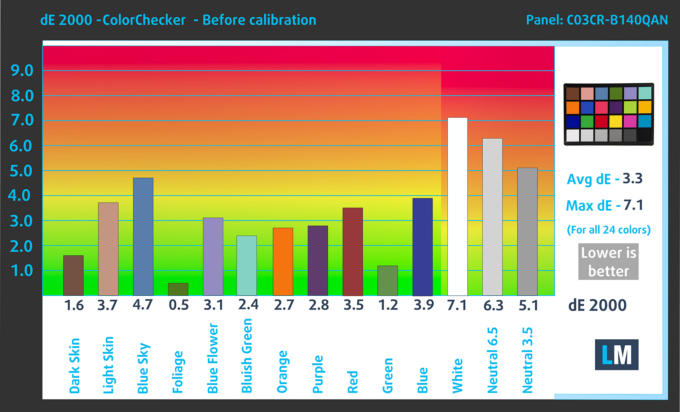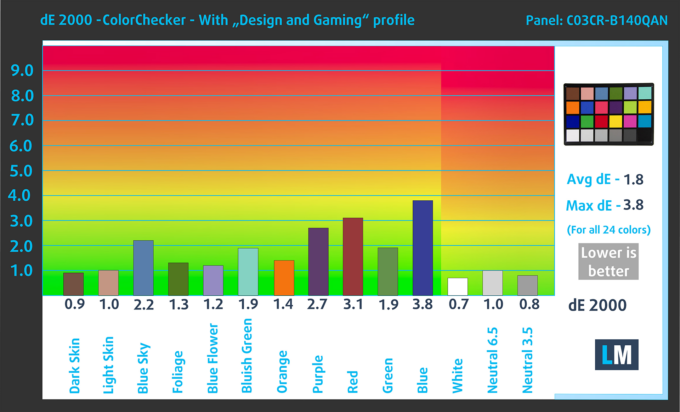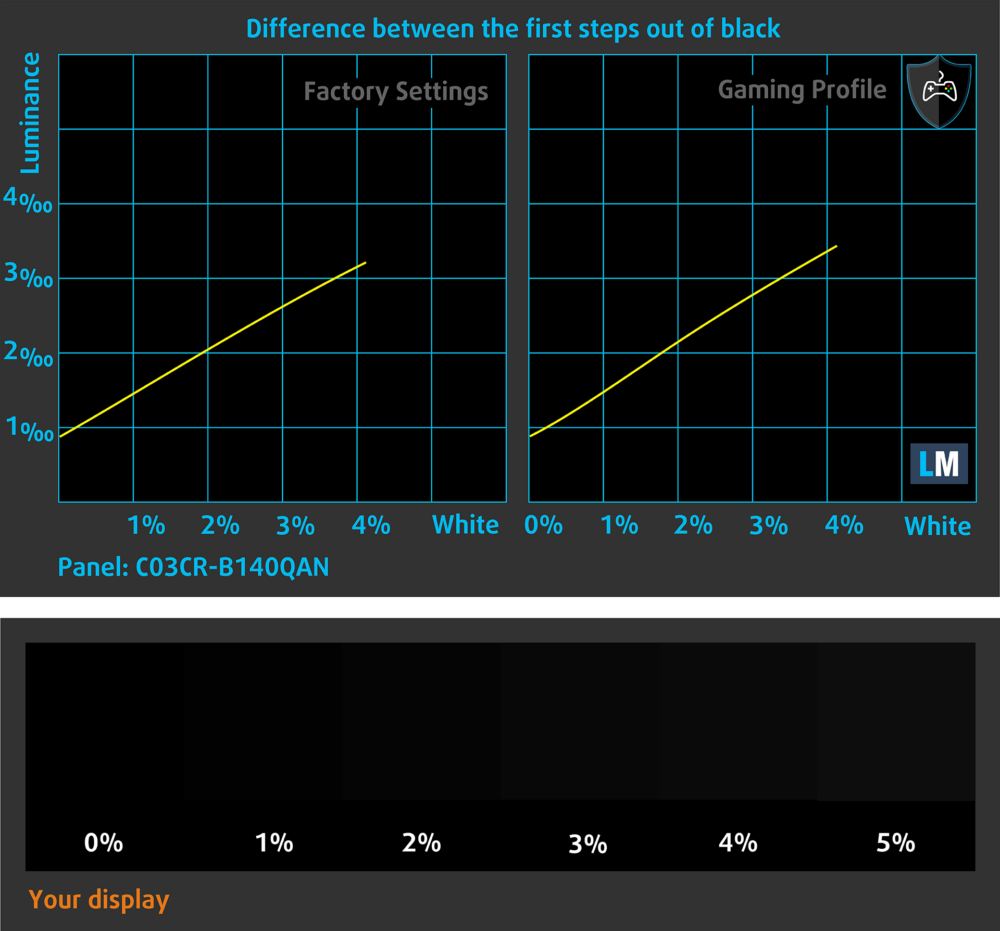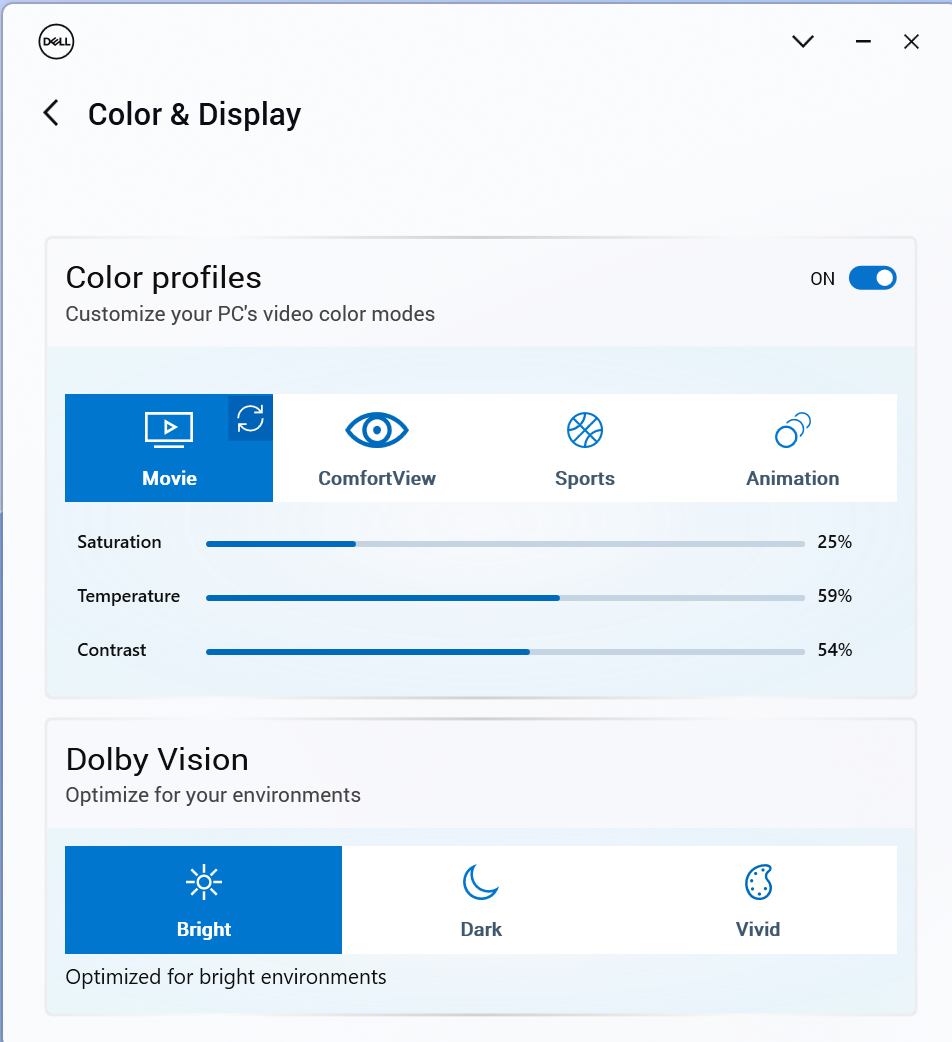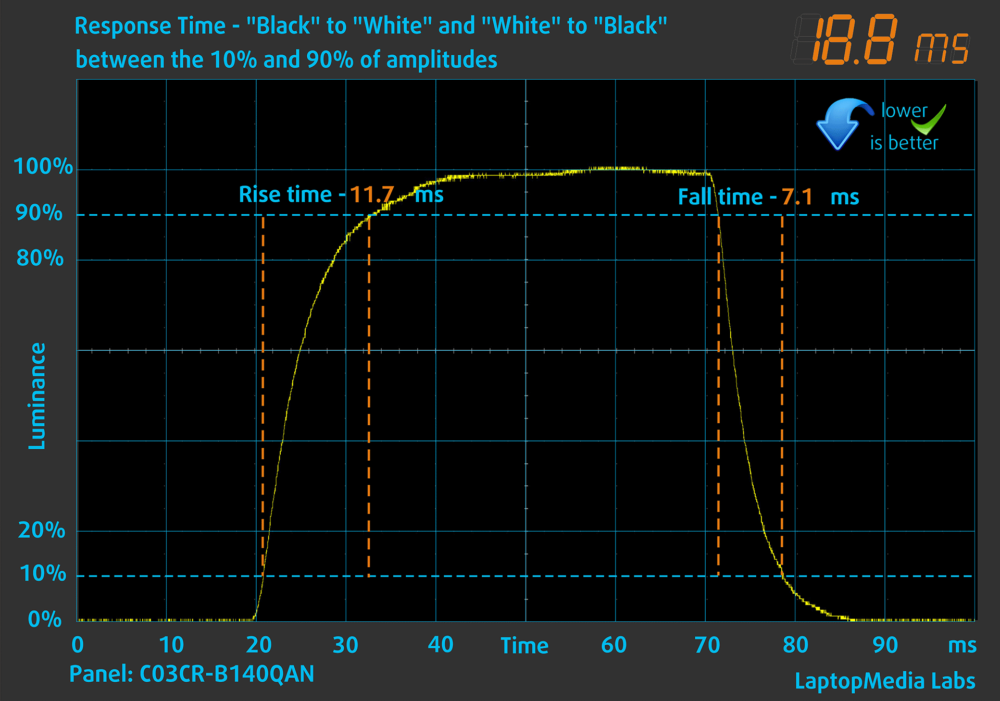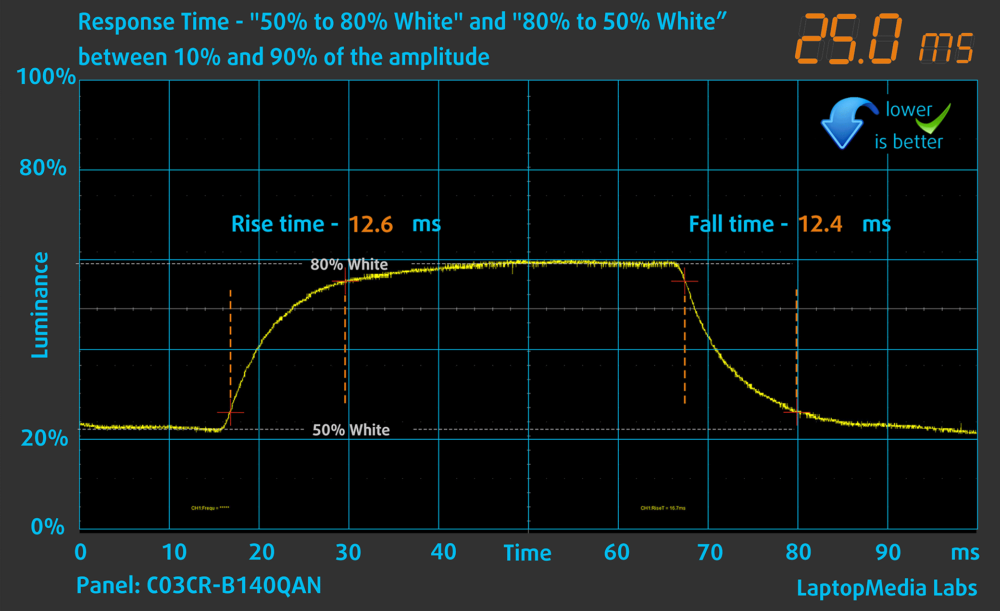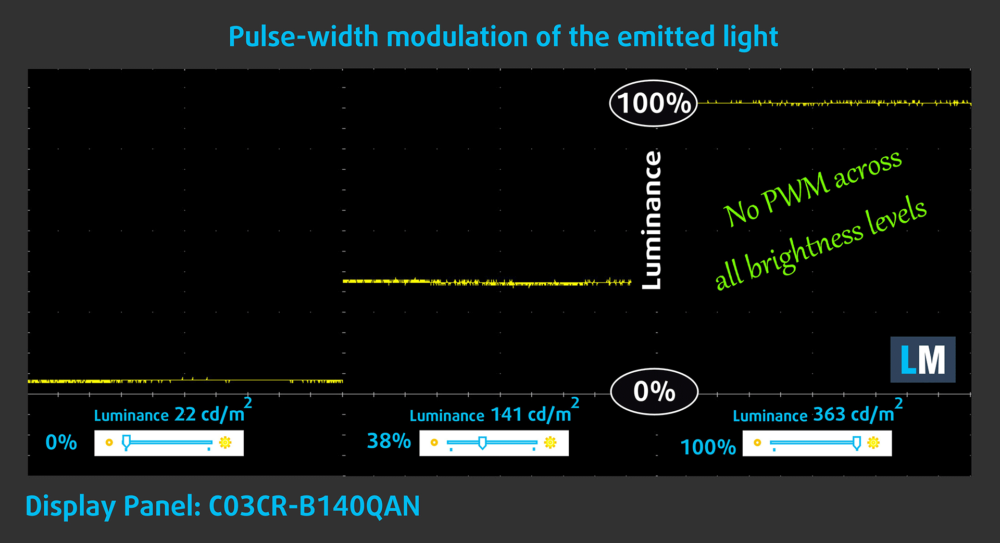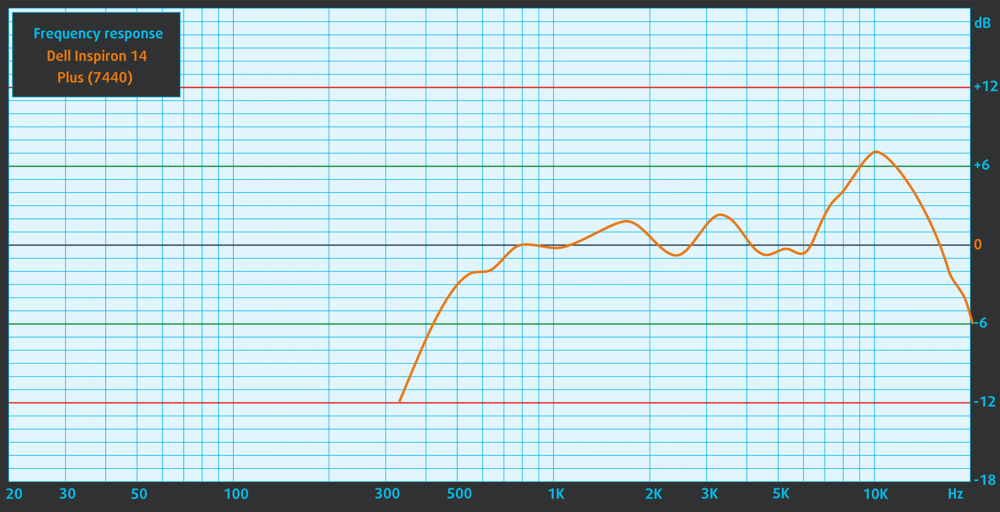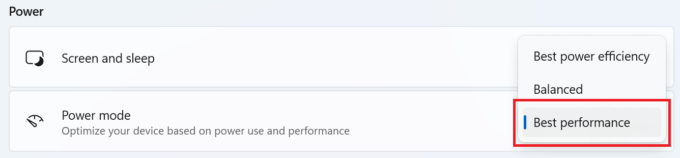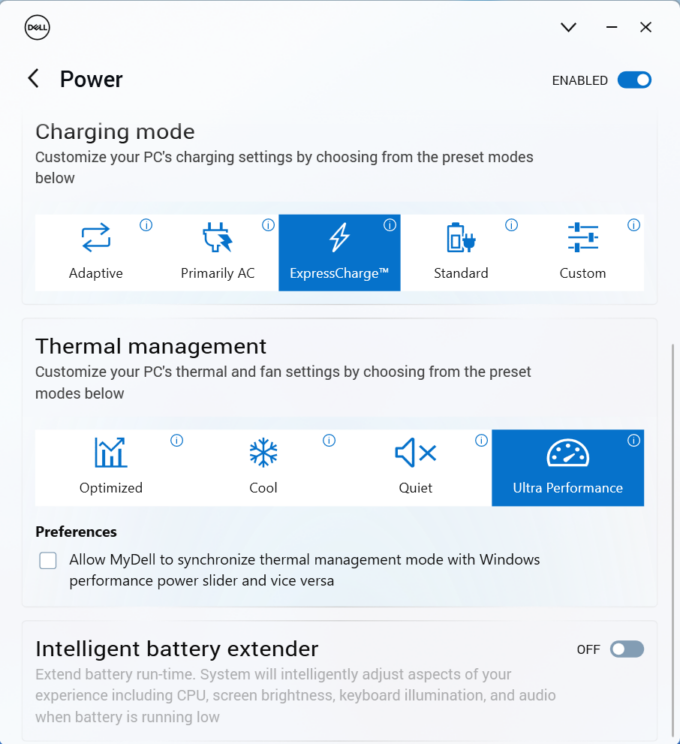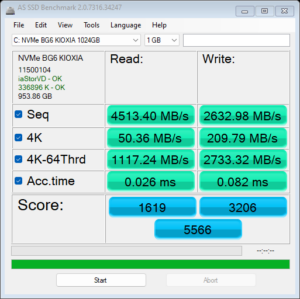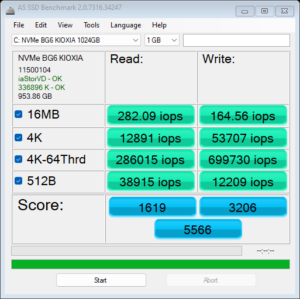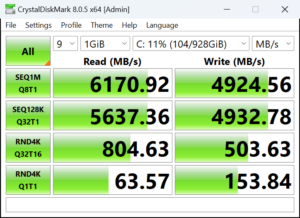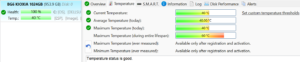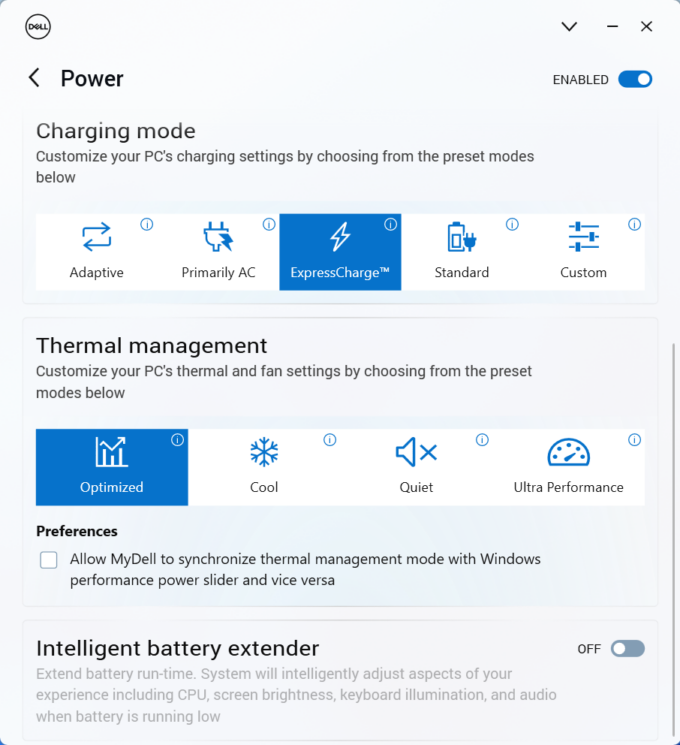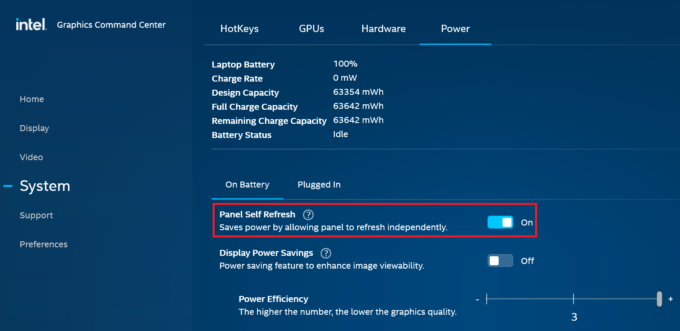Dell Inspiron 14 Plus 7440 – Un ordinateur portable bien équilibré
 L’Inspiron 14 Plus 7440 est un petit ordinateur portable qui offre un matériel puissant dans un châssis très fin. L’appareil de Dell se démarque de la concurrence avec une solution de refroidissement décente et un couvercle avec un design à levier qui améliore définitivement les capacités du système thermique. Cette machine est proposée avec une pléthore d’options de CPU, y compris des puces de 12e génération, de 13e génération (basées sur l’architecture Alder Lake) et des puces Core Ultra. Lisez attentivement les spécifications avant d’acheter, car le choix du CPU est lié à différentes configurations de mémoire, d’affichage, de capacité de batterie et même de versions Bluetooth.
L’Inspiron 14 Plus 7440 est un petit ordinateur portable qui offre un matériel puissant dans un châssis très fin. L’appareil de Dell se démarque de la concurrence avec une solution de refroidissement décente et un couvercle avec un design à levier qui améliore définitivement les capacités du système thermique. Cette machine est proposée avec une pléthore d’options de CPU, y compris des puces de 12e génération, de 13e génération (basées sur l’architecture Alder Lake) et des puces Core Ultra. Lisez attentivement les spécifications avant d’acheter, car le choix du CPU est lié à différentes configurations de mémoire, d’affichage, de capacité de batterie et même de versions Bluetooth.
Les appareils basés sur l’architecture Alder Lake et Raptor Lake disposent d’un écran de base de 1200p 60Hz, mais vous pouvez opter pour un écran optionnel de 1400p (qui est également disponible pour tous les ordinateurs portables, quelle que soit la variante du processeur). Les machines équipées des processeurs de la génération précédente sont dotées d’une batterie plus petite de 54 Wh, du Bluetooth 5.3 et d’une mémoire soudée de seulement 16 Go. Les modèles équipés de processeurs Core Ultra peuvent être configurés avec 32 Go de mémoire vive soudée (et plus rapide) et un écran optionnel 2,8K 90Hz. Ces mêmes appareils s’appuient également sur une plus grande batterie de 64Wh et sur le Bluetooth 5.4.
Si vous souhaitez bénéficier de la meilleure autonomie possible, cherchez un gadget avec un autocollant Intel Evo (en option). Malheureusement, le lecteur d’empreintes digitales et le rétroéclairage du clavier ne sont pas des fonctionnalités standard et vous devez payer un supplément pour les obtenir. En revanche, le Wi-Fi 6E et l’obturateur de confidentialité sont des options par défaut pour toutes les machines.
Vous pouvez consulter les prix et les configurations dans notre système de spécifications : https://laptopmedia.com/series/dell-inspiron-14-plus-7440/
Contents
Spécifications, pilotes, contenu de la boîte
- HDD/SSD
- jusqu'à 2000GB SSD
- RAM
- up to 32GB
- OS
- Windows 11 Home, Windows 11 Pro
- Batterie
- 64Wh, 4-cell, 54Wh, 4-cell
- Dimensions
- 314 x 226.56 x 15.99 - 17.06 mm (12.36" x 8.92" x 0.63")
- Poids
- 1.77 kg (3.9 lbs)
- Ports et connectivité
- 2x USB Type-A
- 3.2 Gen 1 (5 Gbps)
- 1x USB Type-C
- Thunderbolt 4, Power Delivery (PD), DisplayPort
- HDMI
- 1.4
- Lecteur de cartes
- microSD (microSD, microSDHC, microSDXC)
- Ethernet LAN
- Wi-Fi
- 802.11be
- Bluetooth
- 5.4
- Prise audio
- 3.5mm Combo Jack
- Caractéristiques
- Lecteur d'empreintes digitales
- optional
- Caméra Web
- FHD
- Clavier rétro-éclairé
- optional
- Intervenants
- 2x 2.5W Stereo Speakers
- Lecteur optique
- Fente de verrouillage de sécurité
Tous Dell Inspiron 14 Plus 7440 configurations
Pilotes
Tous les pilotes et utilitaires pour cet ordinateur portable sont disponibles ici : https://www.dell.com/support/home/en-us/product-support/product/inspiron-14-7440-laptop/drivers
Contenu de la boîte
Dans la boîte, vous trouverez l’ordinateur portable lui-même et quelques manuels. En fonction du processeur, vous obtenez un adaptateur différent. Les ordinateurs portables basés sur les processeurs Alder et Raptor Lake sont livrés avec un chargeur de 60W et 90W, tandis que les ordinateurs portables équipés de processeurs Meteor Lake (comme le nôtre) disposent d’un chargeur Type-C de 100W.
Design et construction
Le design du Dell Inspiron 14 Plus 7440 est minimaliste et épuré, ce qui est typique d’une machine professionnelle. La finition anodisée n’attire pas beaucoup de taches. La construction en aluminium est rigide dans la plupart des cas. Le couvercle peut être enfoncé au milieu lorsqu’il est fermé, mais l’unité reste assez stable lorsqu’elle est ouverte. La base est stable dans la plupart des cas. Nous avons observé une légère flexion sous le clavier, mais ce n’est pas un problème pendant la frappe. L’ordinateur portable est vraiment léger et fin avec un poids de départ de 1,60 kg (et il peut atteindre 1,77 kg en fonction des composants internes et de l’écran) et une hauteur de profil de 15,99 – 17,06 mm.
Le couvercle s’ouvre très facilement d’une seule main et on sent immédiatement que les charnières sont douces.
Les cadres supérieur et inférieur ne sont pas très fins, alors que les cadres latéraux le sont.
Le cadre supérieur abrite une caméra Web 1080p à double microphone avec obturateur de confidentialité et technologie de réduction du bruit temporel.
Le couvercle agit comme un levier lorsque l’angle d’ouverture est légèrement supérieur à 90 degrés. Dans ce cas, la partie inférieure de l’unité (qui comporte deux petits pieds en caoutchouc) soulève l’arrière de l’ordinateur portable, ce qui permet à l’air frais d’atteindre les composants internes, ce qui est très pratique lorsque le processeur est en pleine charge.
Le clavier, avec ses grosses touches bien espacées, est confortable pour la frappe. Les touches offrent une bonne course et un bon retour, ce qui est une bonne surprise compte tenu de la finesse de l’appareil. N’oubliez pas que le rétroéclairage est optionnel. Le seul inconvénient de la carte est la taille réduite des touches fléchées “Haut” et “Bas”. Le bouton d’alimentation situé dans le coin supérieur droit sert également de lecteur d’empreintes digitales en option.
Le pavé tactile en Mylar est relativement grand (115 mm x 80 mm) pour un si petit format. Il n’est pas parmi les plus fluides que nous ayons testés et le mécanisme de clic est un peu bruyant. Cependant, la précision du pavé est bonne, ce qui le rend approprié pour un travail normal.
La plaque inférieure n’a rien d’extraordinaire : une grille d’aération à deux rangées, deux découpes étroites pour les haut-parleurs et trois pieds en caoutchouc. L’air chaud est guidé par deux évents à l’arrière et un à droite. Une certaine quantité de chaleur atteint l’écran en cas de charge prolongée du processeur.
Ports
Sur la gauche, on trouve une prise d’alimentation pour un chargeur à barillet, un port HDMI 1.4 pour les écrans externes jusqu’à 1080p@60Hz, un port USB Type-A 3.2 (Gen. 1), et un port Thunderbolt 4 à 40 Gbps avec Power Delivery et DisplayPort 2.1 (la machine avec les CPU 12ème et 13ème Gen obtient la version 1.4 DP). Sur la droite, on trouve un autre port USB Type-A 3.2 (Gen. 1), un emplacement pour carte MicroSD et une prise combo audio.
Qualité de l’affichage et du son, obtenez nos profils
Le Dell Inspiron 14 Plus (7440) est équipé d’un écran IPS 2.2K, numéro de modèle AUO C03CR-B140QAN (AUO73AB). Elle est dotée d’un taux de rafraîchissement de 60Hz. Sa diagonale est de 14,0 pouces (35,6 cm) et sa résolution de 2240 × 1400p. En outre, le ratio de l’écran est de 16:10, la densité des pixels est de 188 ppi et leur espacement est de 0,13 x 0,13 mm. L’écran peut être considéré comme Retina lorsqu’il est regardé à une distance d’au moins 46 cm (cette valeur est basée sur la densité des pixels et la distance d’observation typique à laquelle les pixels individuels ne peuvent pas être distingués par l’œil humain).
Les angles de vision sont bons. Nous proposons des images sous différents angles pour évaluer la qualité.
Nous proposons également une vidéo avec mise au point et exposition verrouillées.
La luminosité maximale mesurée est de 363 nits (cd/m2) au milieu de l’écran et de 352 nits (cd/m2) en moyenne sur toute la surface, avec un écart maximal de 9 %. La température de couleur corrélée sur un écran blanc et à la luminosité maximale est de 6760К (l’option “Profils de couleur” est désactivée dans l’application “MyDell”).
L’illustration ci-dessous montre les performances de l’écran du point de vue de l’uniformité. L’illustration ci-dessous montre comment les choses se passent pour les niveaux de luminosité opérationnels (environ 140 nits) – dans ce cas particulier à 38% de luminosité (niveau de blanc = 141 cd/m2, niveau de noir = 0,12 cd/m2).
Les valeurs de dE2000 supérieures à 4,0 ne devraient pas se produire, et ce paramètre est l’un des premiers à vérifier si vous avez l’intention d’utiliser l’ordinateur portable pour des travaux sensibles à la couleur (une tolérance maximale de 2,0). Nous avons mesuré un bon rapport de contraste – 1220:1.
Pour nous assurer que nous sommes sur la même longueur d’onde, nous aimerions vous donner une petite introduction à la gamme de couleurs sRGB et à l’Adobe RGB. Pour commencer, il y a le diagramme de chromaticité uniforme CIE 1976 qui représente le spectre visible des couleurs par l’œil humain, ce qui vous donne une meilleure perception de la couverture de la gamme de couleurs et de la précision des couleurs.
À l’intérieur du triangle noir, vous verrez la gamme de couleurs standard (sRGB) qui est utilisée par des millions de personnes sur la télévision haute définition et sur le web. Quant à l’Adobe RGB, il est utilisé dans les appareils photo professionnels, les moniteurs, etc. pour l’impression. En fait, les couleurs situées à l’intérieur du triangle noir sont utilisées par tout le monde et constituent l’élément essentiel de la qualité et de la précision des couleurs d’un ordinateur portable grand public.
Nous avons néanmoins inclus d’autres espaces colorimétriques, comme la célèbre norme DCI-P3 utilisée par les studios de cinéma, ainsi que la norme numérique UHD Rec.2020. Cependant, la norme Rec.2020 est encore un élément du futur et il est difficile pour les écrans d’aujourd’hui de la couvrir correctement. Nous avons également inclus la gamme dite de Michael Pointer, ou gamme de Pointer, qui représente les couleurs qui nous entourent naturellement au quotidien.
La ligne jaune en pointillés indique la couverture de la gamme de couleurs de l’ordinateur Dell Inspiron 14 Plus (7440).
Son écran couvre 92 % de la gamme sRGB/ITU-R BT.709 (norme web/HDTV) de la CIE1976 et 77 % de la DCI-P3.
Nous avons testé la précision de l’affichage avec 24 couleurs couramment utilisées, comme la peau humaine claire et foncée, le ciel bleu, l’herbe verte, l’orange, etc.
Ci-dessous, vous pouvez comparer les résultats de l’ordinateur Dell Inspiron 14 Plus (7440) avec les paramètres par défaut (l’option “Profils de couleurs” est désactivée dans l’application “MyDell”) et avec le profil “Gaming and Web design” (à droite).
La figure suivante montre à quel point l’écran est capable de reproduire les parties vraiment sombres d’une image, ce qui est essentiel lorsque l’on regarde des films ou que l’on joue à des jeux dans des conditions de faible luminosité.
Le côté gauche de l’image représente l’écran avec les paramètres standard, tandis que le côté droit est avec le profil “Gaming and Web Design” activé (et avec “Color Profiles – Movie” activé dans l’application “MyDell”). Sur l’axe horizontal, vous trouverez l’échelle de gris, et sur l’axe vertical – la luminance de l’écran. Sur les deux graphiques ci-dessous, vous pouvez facilement vérifier par vous-même comment votre écran gère les nuances les plus sombres, mais gardez à l’esprit que cela dépend également des paramètres de votre écran actuel, de l’étalonnage, de l’angle de vue et des conditions de luminosité environnantes. Dans ce cas, les paramètres par défaut sont excellents.
Temps de réponse (capacités de jeu)
Nous testons le temps de réaction des pixels avec la méthode habituelle du “noir au blanc” et du “blanc au noir” de 10 % à 90 % et vice versa.
Nous avons enregistré le temps de chute + le temps de montée = 19 ms.
Ensuite, nous avons testé le temps de réaction des pixels avec la méthode habituelle “Gray-to-Gray” de 50% de blanc à 80% de blanc et vice versa entre 10% et 90% de l’amplitude.
Impact sur la santé : PWM (scintillement de l’écran)
La modulation de largeur d’impulsion (MLI) est un moyen simple de contrôler la luminosité d’un écran. Lorsque vous diminuez la luminosité, l’intensité lumineuse de l’écran n’est pas réduite, mais elle est au contraire éteinte et allumée par l’électronique à une fréquence indiscernable par l’œil humain. Dans ces impulsions lumineuses, le rapport de temps lumière/absence de lumière varie, tandis que la luminosité reste inchangée, ce qui est nocif pour les yeux. Vous trouverez plus d’informations à ce sujet dans notre article consacré au PWM.
L’écran du Dell Inspiron 14 Plus (7440) n’utilise pas de PWM pour le réglage de la luminosité. L’écran est donc très confortable pour les longues périodes d’utilisation.
Impact sur la santé : Émissions de lumière bleue
L’installation de notre profil Health-Guard permet non seulement d’éliminer le PWM, mais aussi de réduire les émissions nocives de lumière bleue tout en conservant la précision des couleurs de l’écran. Si vous n’êtes pas familier avec la lumière bleue, la version TL;DR est – des émissions qui affectent négativement vos yeux, votre peau et votre corps tout entier. Vous trouverez plus d’informations à ce sujet dans notre article consacré à la lumière bleue.
Impact sur la santé : Mesure du niveau de brillance
Les écrans à revêtement brillant sont parfois gênants dans des conditions de forte luminosité ambiante. Nous indiquons le niveau de réflexion sur l’écran de l’ordinateur portable concerné lorsque l’écran est éteint et que l’angle de mesure est de 60° (dans ce cas, le résultat est de 55,2 GU).
Son
Les haut-parleurs Dolby Atmos du Dell Inspiron 14 Plus (7440) produisent un son de très bonne qualité. Les basses, les moyennes et les hautes fréquences ne présentent aucune déviation.
Acheter nos profils
Étant donné que nos profils sont adaptés à chaque modèle d’écran, cet article et son ensemble de profils sont destinés à la configuration Dell Inspiron 14 Plus (7440) avec 14.0″ AUO C03CR-B140QAN (AUO73AB) (2240 × 1400) IPS.
*Si vous avez des problèmes pour télécharger le fichier acheté, essayez d’utiliser un autre navigateur pour ouvrir le lien que vous recevrez par e-mail. Si la cible de téléchargement est un fichier .php au lieu d’une archive, changez l’extension du fichier en .zip ou contactez-nous à l’adresse [email protected].
Pour en savoir plus sur les profils, cliquez ICI.
En plus de recevoir des profils efficaces et favorables à la santé, en achetant les produits de LaptopMedia, vous soutenez également le développement de nos laboratoires, où nous testons les appareils afin de produire les examens les plus objectifs possibles.

Travail de bureau
Le travail de bureau devrait être utilisé principalement par les utilisateurs qui passent le plus de temps à regarder des morceaux de texte, des tableaux ou simplement à surfer. Ce profil vise à offrir une meilleure distinction et une meilleure clarté en conservant une courbe gamma plate (2,20), une température de couleur native et des couleurs perceptuellement précises.

Conception et jeux
Ce profil est destiné aux designers qui travaillent avec les couleurs de manière professionnelle, et pour les jeux et les films également. Design and Gaming pousse les panneaux d'affichage à leurs limites, les rendant aussi précis que possible dans la norme sRGB IEC61966-2-1 pour le Web et la TVHD, au point blanc D65.

Santé-Guard
Santé-Guard élimine le modulation de largeur d'impulsion nocive (PWM) et réduit le lumière bleue négative qui affecte nos yeux et notre corps. Comme il est adapté à chaque panneau, il parvient à maintenir la précision perceptive des couleurs. Santé-Guard simule le papier, ce qui réduit considérablement la pression sur les yeux.
Obtenez les 3 profils avec 33% de réduction
Performance : CPU, GPU, Stockage
Tous les benchmarks et tests ont été réalisés avec le préréglage “Meilleures performances” activé dans le menu “Alimentation et batterie” de Windows. Le mode “Ultra Performance” est également activé dans l’application MyDell.
Options du processeur
Le portable est proposé avec plusieurs options de CPU – Intel Core i5-12450H, Core i5-13420H, Core i7-13620H, Core Ultra 5 125H, Core Ultra 7 155H, ou Core Ultra 9 185H.
Nous avons acheté une configuration avec l’Intel Core Ultra 7 155H, voici donc comment il se situe par rapport à certains concurrents :
Les résultats proviennent du test CPU Cinebench R23 (plus le score est élevé, mieux c'est).
Les résultats sont issus de notre test de référence Photoshop (plus le score est bas, mieux c'est)
Options GPU
Pas de dGPU ici, seulement des iGPU. Notre appareil est équipé d’un Ultra 7 155H, ce qui signifie que nous avons un GPU Arc à 8 cœurs à l’intérieur.
Les résultats proviennent du benchmark 3DMark : Time Spy (Graphics) (plus le score est élevé, mieux c'est).
Les résultats proviennent du benchmark 3DMark : Fire Strike (Graphics) (plus le score est élevé, mieux c'est).
Les résultats proviennent du benchmark 3DMark : Wild Life (plus le score est élevé, mieux c'est).
Les résultats proviennent du benchmark Unigine Superposition (plus le score est élevé, mieux c'est).
Tests de jeu
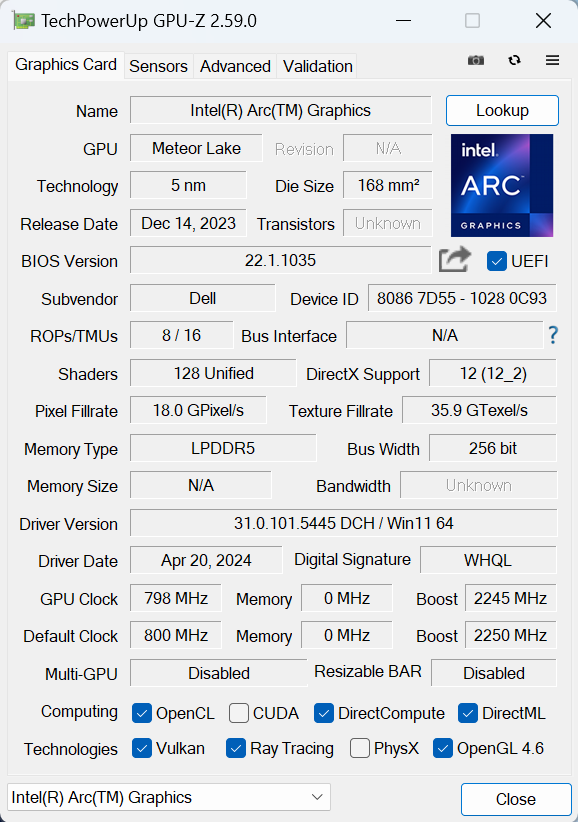

| CS:GO | HD 1080p, Bas(Vérifier les paramètres) | HD 1080p, Medium(Vérifier les paramètres) | HD 1080p, MAX(Vérifier les paramètres) |
|---|---|---|---|
| FPS moyen | 331 fps | 201 fps | 110 images/seconde |

| DOTA 2 | HD 1080p, Faible(Vérifier les paramètres) | HD 1080p, Normal(Vérifier les paramètres) | HD 1080p, Haut(Vérifier les paramètres) |
|---|---|---|---|
| FPS moyen | 179 fps | 131 fps | 80 images/seconde |
Performances du stockage
Notre machine est équipée d’un disque KIOXIA BG6 de 1 To. Ce SSD Gen 4 est assez rapide pour un disque NVMe 2230 et il ne chauffe pas trop pendant le benchmarking.
Températures et confort, Autonomie de la batterie
Charge maximale du processeur
Dans ce test, nous utilisons 100 % des cœurs du processeur, en surveillant leurs fréquences et la température de la puce. La première colonne montre la réaction d’un ordinateur à une charge courte (2-10 secondes), la deuxième colonne simule une tâche sérieuse (entre 15 et 30 secondes), et la troisième colonne est un bon indicateur de la capacité de l’ordinateur portable à supporter des charges longues telles que le rendu vidéo.
Fréquence moyenne des cœurs P ; Fréquence moyenne des cœurs E ; Fréquence moyenne des cœurs E LP ; Température du CPU ; Puissance de l’emballage
| Intel Core Ultra 7 155H (puissance de base 28W) | 0:02 – 0:10 sec | 0:15 – 0:30 sec | 10:00 – 15:00 min |
|---|---|---|---|
| Dell Inspiron 14 Plus 7440 | 3,22 GHz @ 2,62 GHz @ 1,74 GHz @ 89°C @ 80W | 2,64 GHz @ 2,61 GHz @ 2,49 GHz @ 100°C @ 73W | 2,50 GHz @ 1,99 GHz @ 1,40 GHz @ 83°C @ 45W |
| HP OMEN Transcend 14 (14-fb0000) | 3,38 GHz @ 2,65 GHz @ 2,29 GHz @ 65°C @ 85W | 3,22 GHz @ 2,67 GHz @ 2,43 GHz @ 73°C @ 80W | 2,87 GHz @ 2,45 GHz @ 1,68 GHz @ 76°C @ 61W |
| Dell XPS 14 9440 | 3,01 GHz @ 2,55 GHz @ 1,81 GHz @ 88°C @ 64W | 1,96 GHz @ 2,53 GHz @ 2,22 GHz @ 96°C @ 58W | 2,17 GHz @ 1,88 GHz @ 1,33 GHz @ 83°C @ 38W |
| Lenovo Yoga 9i (14, Gen 9) | 2,95 GHz @ 2,46 GHz @ 1,63 GHz @ 61°C @ 68W | 2,59 GHz @ 2,23 GHz @ 1,47 GHz @ 83°C @ 52W | 2,31 GHz @ 1,98 GHz @ 1,32 GHz @ 75°C @ 37W |
| ASUS Zenbook 14 OLED (UX3405) | 2,91 GHz @ 2,40 GHz @ 1,60 GHz @ 86°C @ 64W | 2,20 GHz @ 2,00 GHz @ 1,69 GHz @ 102°C @ 60W | 1,12 GHz @ 1,52 GHz @ 0,84 GHz @ 78°C @ 28W |
Le Core Ultra 7 155H à l’intérieur de cet appareil Dell peut supporter des fréquences élevées impressionnantes dans des charges courtes, en particulier pour un 14 pouces. En charge moyenne et longue, les fréquences restent bonnes et même plus élevées que celles du Dell XPS 14 9440 avec la même puce. Par contre, les températures du CPU dans les deux premières colonnes sont très élevées.
Confort à pleine charge
Vous trouverez les quatre modes de performance dans l’application MyDell. Le ventilateur unique reste maîtrisé en pleine charge du processeur – il est audible mais pas du tout bruyant. En même temps, le clavier est un peu chaud dans les parties gauche et moyenne, mais pas trop et vous pouvez utiliser le portable normalement.
Batterie
Les tests de batterie sont effectués avec le paramètre Windows Balanced activé, la luminosité de l’écran réglée à 120 nits et tous les autres programmes éteints à l’exception de celui avec lequel nous testons l’ordinateur portable. La batterie de 64Wh dure près de 17 heures en navigation Web ou en lecture vidéo. C’est un excellent résultat ! Pour y parvenir, il faut appliquer le préréglage “Balanced” dans le menu “Power & Battery” de Windows, sélectionner le plan d’alimentation “Optimized” dans l’application MyDell, et activer la fonction “Panel Self Refresh” dans l’Intel Graphics Command Center.
Afin de simuler des conditions réelles, nous avons utilisé notre propre script de navigation automatique sur plus de 70 sites web.




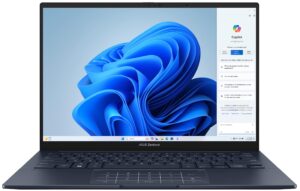
Pour chaque test de ce type, nous utilisons la même vidéo en HD.




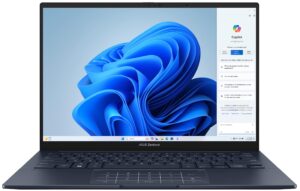
Démontage, options de mise à niveau et entretien
Pour ouvrir cet appareil, vous devez desserrer 7 vis à tête cruciforme. Celles situées dans les deux coins supérieurs sont imperdables et permettent de soulever le panneau. Ensuite, faites sauter les zones situées derrière les charnières à l’aide d’un outil à levier. Ensuite, faites levier sur l’arrière et faites le tour des côtés et de l’avant à l’aide d’un outil en plastique fin.
Voici l’aspect intérieur de la plaque inférieure.
Notre ordinateur portable équipé d’un processeur Meteor Lake est doté d’une batterie de 64 Wh. Les appareils équipés de processeurs Alder et Raptor Lake sont dotés d’une batterie de 54 Wh. Pour la retirer, il faut débrancher le connecteur de la carte mère et défaire les quatre vis cruciformes qui fixent la batterie à la base. La capacité est suffisante pour environ 17 heures de navigation sur le web ou de lecture de vidéos.
Comme on peut s’y attendre pour un appareil aussi compact, la mémoire est soudée. Les machines équipées de processeurs des 12e et 13e générations ne disposent que de 16 Go de mémoire LPDDR5x-4800 MHz en mode bicanal. Les modèles équipés de puces Core Ultra disposent de 16 ou 32 Go de mémoire vive LPDDR5x-6400 MHz. En ce qui concerne le stockage, il n’y a qu’un seul emplacement M.2 pour les disques SSD 2230 ou 2280 Gen 4. Le NVMe est protégé par une plaque métallique fixée au châssis à l’aide d’une seule vis à tête cruciforme. Un coussin thermique se trouve sous le capuchon métallique.
Le refroidissement semble correct pour un ordinateur portable équipé uniquement d’un iGPU. Il y a un grand ventilateur, un long et épais caloduc, deux dissipateurs thermiques et un répartiteur de chaleur.
Verdict
 Les performances globales du Dell Inspiron 14 Plus 7440 et l’autonomie de la batterie sont les principaux avantages de cet appareil petit et léger. Oui, cet appareil est portable, mais il est aussi rapide car le processeur peut maintenir une fréquence de 2,50 GHz pour le cœur P et de 2,00 GHz pour le cœur E pendant de longues périodes de charge. Pas mal pour un 14 pouces ! De plus, le ventilateur n’est pas bruyant et le clavier n’est pas trop chaud, donc le confort sous le stress du processeur est au rendez-vous. Au passage, le SSD KIOXIA BG6 de 1To est assez rapide pour un petit modèle 2230.
Les performances globales du Dell Inspiron 14 Plus 7440 et l’autonomie de la batterie sont les principaux avantages de cet appareil petit et léger. Oui, cet appareil est portable, mais il est aussi rapide car le processeur peut maintenir une fréquence de 2,50 GHz pour le cœur P et de 2,00 GHz pour le cœur E pendant de longues périodes de charge. Pas mal pour un 14 pouces ! De plus, le ventilateur n’est pas bruyant et le clavier n’est pas trop chaud, donc le confort sous le stress du processeur est au rendez-vous. Au passage, le SSD KIOXIA BG6 de 1To est assez rapide pour un petit modèle 2230.
La construction en aluminium est (presque) solide. Bien sûr, il y a quelques petites flexions ici et là, mais rien de grave. De plus, le couvercle s’ouvre d’une seule main et soulève l’arrière du portable, ce qui améliore le refroidissement du système thermique. Le clavier avec une bonne course des touches est un bon choix pour de longues heures de travail. Le pavé tactile n’est pas impressionnant mais il fait le travail.
Les seules choses qui peuvent être mises à jour sont le SSD et la carte Wi-Fi. La mémoire est soudée. Si vous avez besoin de 32 Go de RAM, vous devez acheter un ordinateur portable équipé d’un processeur Core Ultra. La sélection de ports est au mieux décente : trois ports USB, un HDMI 1.4 (ancien) et un emplacement pour carte MicroSD.
L’écran optionnel 1400p 60Hz (AUO C03CR-B140QAN (AUO73AB)) est bon. Il présente un rapport 16:10, une couverture sRGB de 92 % et une luminosité maximale élevée de 363 cd/m2. La précision des couleurs par défaut est médiocre, mais notre profil “Design and Gaming” y remédie. Dans l’ensemble, le Dell Inspiron 14 Plus 7440 impressionne par son écran sans PWM, sa très longue durée de vie de la batterie, ses performances rapides et son excellente qualité de fabrication.
Vous pouvez consulter les prix et les configurations dans notre système de spécifications : https://laptopmedia.com/series/dell-inspiron-14-plus-7440/
Pros
- Design épuré
- Compact et léger
- Horloges P et E élevées à pleine charge du processeur, surtout pour un 14 pouces
- Le ventilateur n’est pas bruyant
- Châssis en aluminium
- Sans PWM (AUO73AB)
- Luminosité maximale élevée + 92 % de couverture sRGB (AUO73AB)
- Bonne précision des couleurs avec notre profil “Design and Gaming” (AUO73AB)
- Port Thunderbolt 4
- Grande autonomie de la batterie
- Clavier confortable avec rétroéclairage en option
- Lecteur d’empreintes digitales en option
- Performances rapides
- Caméra Web 1080p avec obturateur de confidentialité
Cons
- Mémoire soudée et un seul emplacement M.2
- Températures élevées du processeur en cas de charge courte ou moyenne
- Le choix des ports est un peu limité